Et af de mest brugte underholdningsværktøjer på vores computer er Kodi. Det er et meget komplet open source multimediecenter, der er kendetegnet ved at være kompatibelt med et stort antal tilføjelser. De fleste af dem er udviklet af tredjeparter, som kan tilføje mange ekstra funktioner. Der er dog lejligheder, hvor vi kan finde nogle problemer, såsom at programmet går ned ved start og ikke fører os til startskærmen.
Når vi starter Kodi normalt, og vi ser, at det går ned, ved vi måske ikke, hvordan vi skal løse det, noget der kan være enormt irriterende, for vi ved bestemt ikke, hvad årsagen kan være. Derfor vil vi i dag fortælle dig, hvad årsagen kan være, og hvad vi kan gøre for at prøve at løse det.

Årsager til at den ikke starter og hænger
At Kodi går ned, når den starter, er noget mere almindeligt, end vi kan tro. Dette skyldes normalt noget, vi tidligere har gjort forkert. Det mest almindelige i disse tilfælde er, at det sker efter at have installeret et skin eller en tilføjelse, der ikke er kompatibel med vores version, eller som er blevet installeret fra uofficielle arkiver. Dette er ganske muligt, for ikke forgæves, hvis dette populære multimediecenter er præget af noget, er det fordi det er enormt tilpasseligt. Det er derfor, det accepterer et stort antal plugins, ikke kun sine egne, men også udviklet af tredjeparter. Problemet er, at disse muligvis ikke er kompatible med vores version, hvilket kan tillade os at have problemer, når de først er installeret.
Dette plug-in-problem får programmet til at går ned ved opstart . Hvis dette sker, kan det forårsage, at det ikke fører os til startskærmen, som det plejer. Det kan også ske, at det dukker op, men det ender med at blokere efter kort tid. Hvis vi har installeret en ny softwareopdatering til dette multimediecenter, kan det være inkompatibelt med enhver tilføjelse, som vi har installeret, både med hensyn til funktioner og udseende. Dette skyldes, at programmet, når det starter op, er en af de vigtigste første ting, det gør, at indlæse vores brugerkonfiguration, det brugerdefinerede udseende og alle tilgængelige oplysninger om de installerede tilføjelser. Alle disse oplysninger er inde i en mappe kaldet "brugerdata".
Og er, at denne software generelt ikke har noget at gøre med noget skin eller tilføjelse, da dette er monteret yderligere. Selv i mange tilfælde er de fleste skabt af brugere uden for projektet, så vi taler om en Shell, der er ansvarlig for at indlæse alt, hvad vi har installeret i den.
Hvad skal man gøre, hvis Kodi ikke starter
Som vi har set, er hovedårsagerne til, at populært mediecenter går ned ved opstart, relateret til problematiske tilføjelser installeret fra uofficielle depoter. Eller at vi bruger den nyeste version af softwaren, og at denne er inkompatibel med noget, vi har installeret, såsom et plug-in, skin eller kompilering.
For at løse det, vil det være nødvendigt at kontrollere, om det er et element, der er inde i "brugerdata"-mappen, der forårsager problemet, og hvis ikke, bliver vi nødt til at fjerne Kodi fra den computer, hvorfra vi udfører det og geninstaller det, enten fra internettet fra udviklerne eller fra Windows app butik.
Find, flyt eller slet brugerdatamappen
Før vi fortsætter med at slette Kodi fra vores computer, i tilfælde af at vi ønsker at gendanne den gamle konfiguration, skal vi finde den på det sted, hvor al den personlige konfiguration er gemt, og finde den, der har været årsagen til problemet. Af denne grund bliver vi nødt til at finde den kommenterede brugerdatamappe ("brugerdata") for senere at flytte den til en anden placering på harddisken og teste, om dette starter Kodi uden problemer.
Dernæst viser vi dig de mest almindelige placeringer i henhold til de forskellige platforme, hvor vi kan have Kodi installeret, for at kunne finde mappen "brugerdata" på den hurtigste måde:
- Android: Android / data / org.xbmc.kodi / files / .kodi / brugerdata /
- iOS: / privat / var / mobil / Bibliotek / Præferencer / Kodi / brugerdata /
- Linux: ~ / .kodi / brugerdata /
- Mac: / Brugere // Bibliotek / Applikationssupport / Kodi / brugerdata /
- OpenELEC: /storage/.kodi/userdata/
- Windows: / Programfiler / Kodi / brugerdata
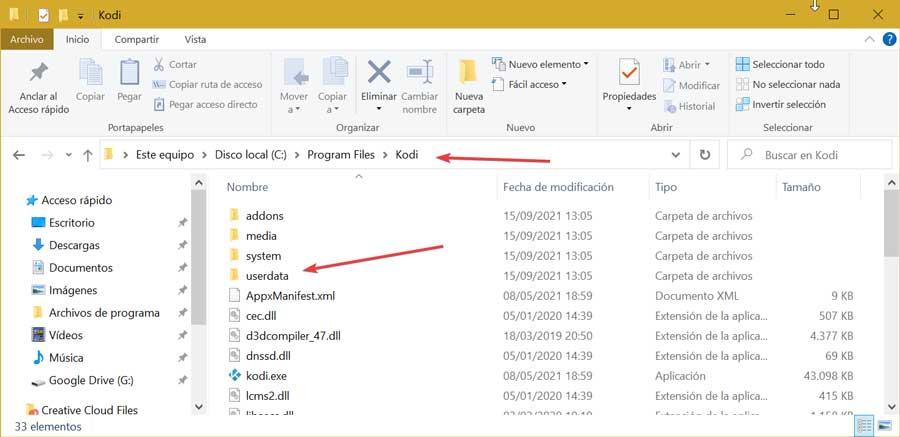
Når vi har flyttet mappen "brugerdata". , fortsætter vi med at starte Kodi igen. I tilfælde af at det starter korrekt, vil vi bekræfte, at noget indhold i nævnte mappe har fået programmet til at gå ned. Dernæst skal vi flytte dens forskellige mapper til den nye "brugerdata"-mappe, som Kodi har oprettet. I det øjeblik vi flytter den mappe, der får programmet til at gå ned igen, ved vi allerede, hvad der forårsagede problemet. Det ville være nok at slette den mappe og forlade alle de andre, så den fungerer igen med resten af de konfigurationer, vi havde tildelt.
Fjern og geninstaller
Hvis vi har ændret eller slettet mappen "brugerdata", og Kodi bliver ved med at gå ned ved opstart, har vi intet andet valg end at slet det og geninstaller det igen fra bunden for at prøve at rette det. Ved at gøre det mister vi alle de tidligere konfigurationer, tilføjelser og skins, som vi havde installeret.
For at gøre dette vil den første ting være at slette det permanent fra vores computer, noget vi kan gøre fra Windows "Kontrolpanel". For at gøre dette skriver vi kontrolpanelet i søgefeltet i Start-menuen og vælger det. Senere, i afsnittet "Programmer", klik på "Afinstaller et program" . På den næste skærm finder vi Kodi, klik på den med højre museknap og klik på "Afinstaller".
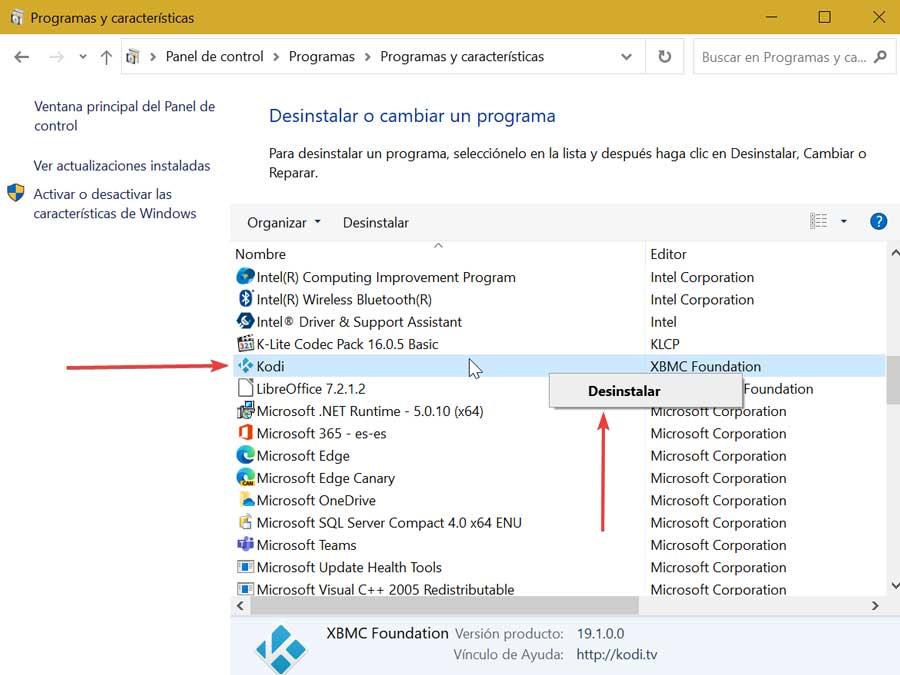
Når det er blevet afinstalleret fra vores computer, fortsætter vi med at downloade det igen fra dets udvikleres websted eller fra Windows Application Store. Når den er downloadet og installeret, kontrollerer vi, at den starter korrekt uden at gå ned.
Skridt at tage for at undgå bagagerumslåse
Som en forebyggende foranstaltning mod muligheden for, at vi i fremtiden vil have problemer med, at Kodi går ned ved start, skal vi overveje at tage disse to handlinger, som vi beskriver nedenfor.
Deaktiver plugin-opdateringer
Som vi har nævnt, opstår login-fejl i dette program generelt, efter at vi har opdateret nogle tilføjelser. Nogle gange sker disse opdateringer uden vores viden, og når vi mindst venter det. For at undgå dette kan vi styre opdateringsprocessen selv , deaktiverer automatiske opdateringer.
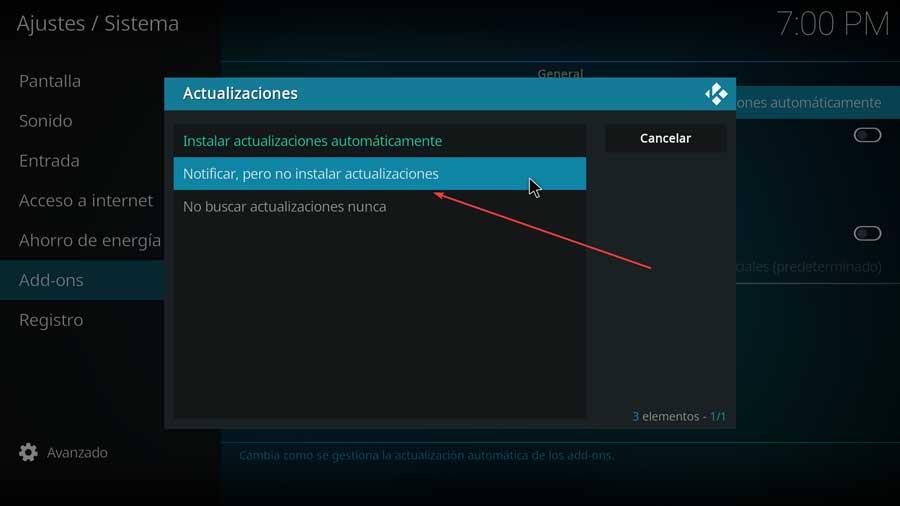
For at gøre dette skal du fra din startskærm klikke på “Indstillinger”, som også vises i form af et tandhjul øverst til venstre på skærmen. Senere trykker vi på "System" og derefter klikker vi på "Tilføjelser" i venstre panel. Klik på "Opdateringer" og en dialogboks vises, hvor vi skal vælge den anden mulighed: "Giv besked, men installer ikke opdateringer" . Så vi kan vide, hvornår opdateringer er tilgængelige, og vi kan vælge, hvornår vi vil installere dem.
Genstart efter hver installation eller opdatering
En anden af de bedste fremgangsmåder, som vi kan udføre for at hjælpe os korrekt og øjeblikkeligt at identificere enhver fejl, når vi starter programmet, er at vænne os til at genstarte multimediecenteret. Det er noget, vi skal gøre rigtigt efter at vi har installeret nye tilføjelser , skins osv., eller lige efter vi har besluttet at opdatere dem. Det normale er, at vi ikke forhindrer Kodi i at gå ned, men ikke desto mindre vil det give os mulighed for hurtigt at vide, hvad der forårsagede nedbruddet, da dette normalt sker, når du laver disse typer ændringer.